2 maneiras de transferir fotos do iPhone para o PC usando o iCloud
usuários do iPhone têm muitas maneiras de transferirfotos de seus dispositivos para um computador com Windows. Além de usar os métodos comuns, como o AutoPlay, o Windows File Explorer e o Windows Photos App, os usuários podem aproveitar o iCloud, o serviço de armazenamento em nuvem da Apple para transferir fotos do iPhone para o iCloud do PC. É um processo bastante simples e direto que pode ser realizado até mesmo por pessoas que não são experientes em tecnologia. Se você é uma dessas pessoas, você está no lugar certo: este artigo explica como transferir fotos de fotos de transferência do iPhone para o PC com o iCloud.
Way 1: Como baixar fotos do iPhone do iCloud para PC
O iCloud é a solução de armazenamento baseada em nuvem da Appleque permite aos usuários fazer backup de fotos, contatos de documentos e vídeos, entre outros tipos de dados. Além disso, é um serviço de computação em nuvem através do qual usuários de Mac e PC podem criar documentos, planilhas e apresentações. Para fazer o download de fotos do iPhone do iCloud para o PC, faça o backup das fotos no iCloud no seu iPhone e baixe-as no seu PC, conforme explicado no procedimento abaixo.
Passo 1: No seu iPhone, ative o iCloud Photo Library navegando para Configurações> Fotos> e, em seguida, ative o botão Biblioteca de fotos do iCloud. (Isso automaticamente faz o backup de suas fotos para sua conta do iCloud.)

Passo 2: No seu PC com Windows, abra qualquer navegador de sua escolha e visite icloud.com.
Etapa 3: faça login na sua conta do iCloud usando as mesmas credenciais da Apple ID usadas para configurar o seu iPhone.

Etapa 4: clique em Fotos na lista de tipos de arquivos exibidos na interface para exibir fotos sincronizadas.

Passo 5: Selecione as fotos que deseja baixar e clique no botão de download localizado no canto superior direito da interface. (Faça o download de original não modificado ou da foto mais compatível.)

(Nota: Suas fotos serão salvas na pasta Downloads.)
Way 2: Como transferir fotos do iPhone para o iCloud no PC
Quer transferir fotos do iPhone para o computadorusando o iCloud? Outra maneira é habilitar o iCloud Photo Library e o iCloud Photo Stream no seu iPhone, baixando o iCloud for Windows no seu PC e habilitando os dois recursos durante a instalação. O iCloud Photo Library faz o backup automático de todas as suas fotos no iCloud, enquanto o My Photo Stream compartilha todas as suas fotos com os dispositivos do iCloud via Wi-Fi depois de salvá-las no iCloud. Para usar esse método, siga o procedimento abaixo.
Passo 1: Ative o iCloud Photo Library e o My Photo Stream no seu iPhone, navegue até Configurações> Fotos> depois, alterne os botões iCloud Photo Library e Upload to My Photo Stream, respectivamente.

Passo 2: Baixe o iCloud para Windows, instale e execute-o seguindo as instruções na tela.
Etapa 3: insira suas credenciais do ID da Apple e clique em Fazer login.

Etapa 4: clique no botão Opções localizado ao lado de Fotos.

Etapa 5: verifique as opções Biblioteca de fotos do iCloud e Carregar para meu fluxo de fotos e clique em Concluído e, em seguida, clique em Aplicar na janela que aparece a seguir.
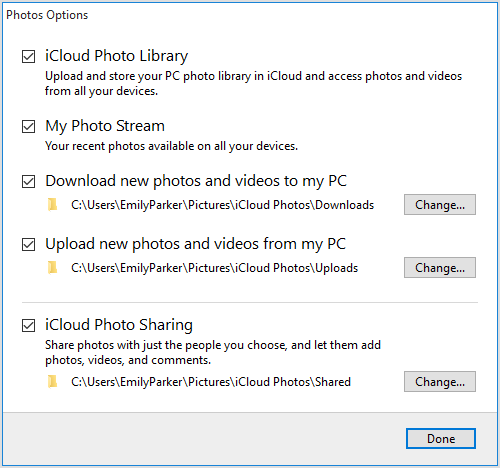
Passo 6: Clique no botão Iniciar e selecione iCloud Photos.

Passo 7: Clique em baixar fotos e vídeos e marque a caixa de seleção ao lado de todos os anos e clique em Downloads.

Etapa 8: Suas fotos começarão a ser baixadas e estarão localizadas em Fotos do iCloud em Downloads.

Dica de bônus: Melhor maneira de mover fotos do iPhone para o PC
A melhor maneira de transferir fotos do iPhoneX / 8/8 + / 7/7 Plus / 6s / 6s Plus / 6 / SE / 5s para PC é usando o TenCareFone iCareFone. Ele permite que você transfira fotos do iPhone para o PC sem restrições de ID da Apple, permite transferir fotos de diferentes dispositivos iOS, bem como transferir fotos em massa. Considerando que o iCloud oferece apenas 5GB de armazenamento iCloud e confia no Wi-Fi, o TenCareFone da Tenorshare é uma ótima alternativa, já que os usuários precisam apenas de um cabo USB.
Passo 1: Faça o download, instale e execute o Tenorshare iCareFone no seu computador com Windows 10 / 8.1 / 8/7.
Passo 2: Conecte seu iPhone ao seu computador usando um cabo USB.
Etapa 3: clique na guia Gerenciador de arquivos na página inicial, se ela não estiver selecionada por padrão. Em seguida, clique em Fotos.

Passo 4: Navegue e selecione as fotos que deseja transferir, clique no botão Exportar e selecione um local de arquivo para salvar as fotos. (O iCareFone do Tenorshare detecta automaticamente todas as fotos e classifica cada uma de acordo com sua respectiva pasta. O local padrão para salvar as fotos da Exportação é a área de trabalho.)

Conclusão
Para transferir fotos do iPhone para o PC via iCloudpode ser feito usando qualquer um dos métodos mostrados acima. Usando o Tenorshare O iCareFone tem uma série de vantagens, como localizar facilmente todas as fotos no Camera Roll / My Photo Stream e no Photo Library / Album; transferência seletiva de fotos que são classificadas de acordo com pastas e horários, comprimir e fazer backup de fotos sem perda de qualidade; transferência em massa de fotos sem limite para o número de fotos que você deseja exportar e importar; transfira fotos sem restrições do iTunes e do iCloud, altas velocidades de transferência de fotos e transfira fotos através de um cabo USB sem usar o Wi-Fi. Experimente o iCareFone do Tenorshare.









